Cách cài đặt lịch âm trên iPhone để không quên giỗ chạp, lễ tết truyền thống
Cách cài đặt lịch âm trên iPhone tưởng chừng đơn giản nhưng lại rất cần thiết với người Việt. Đây là cách kết nối công nghệ với văn hóa truyền thống một cách tinh tế.
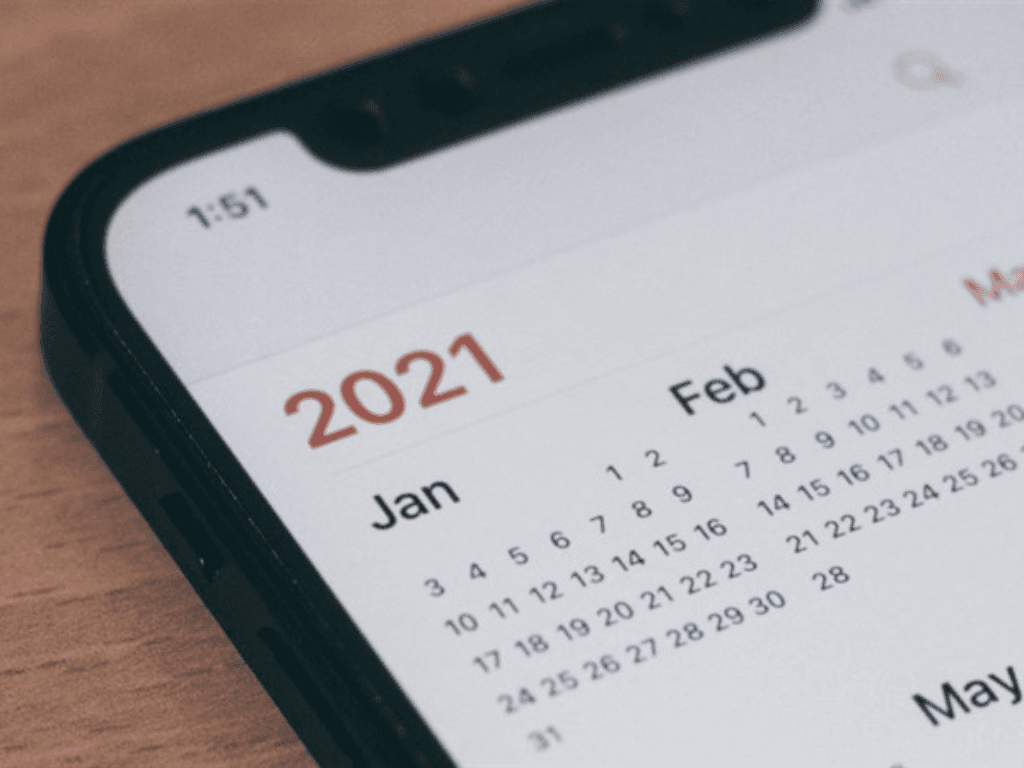
Cách cài đặt lịch âm trên iPhone như thế nào để dễ dàng theo dõi các ngày giỗ chạp, cúng rằm, lễ Tết truyền thống? Mặc dù iPhone không hỗ trợ trực tiếp lịch âm Việt Nam, nhưng vẫn có nhiều giải pháp hiệu quả giúp bạn tích hợp lịch âm vào thiết bị của mình. Bài viết này sẽ hướng dẫn chi tiết các phương pháp để bạn không bỏ lỡ bất kỳ dịp quan trọng nào.
1. Vì sao nên cài lịch âm trên iPhone?
Trong đời sống của người Việt, lịch âm đóng vai trò vô cùng quan trọng. Các ngày lễ, Tết truyền thống như Tết Nguyên Đán, Rằm tháng Giêng, Tết Đoan Ngọ, hay các ngày giỗ chạp của gia đình đều được tính theo lịch âm. Tuy nhiên, iPhone của bạn theo mặc định chỉ hiển thị lịch dương.
Điều này có thể khiến bạn gặp khó khăn trong việc theo dõi, dễ bỏ lỡ các sự kiện quan trọng hoặc rơi vào tình trạng "gần đến giỗ mới nhớ", gây cập rập trong việc chuẩn bị. Việc cài lịch âm trên iPhone sẽ giúp bạn chủ động hơn, lên kế hoạch hiệu quả hơn cho cuộc sống hàng ngày.

2. Cách 1: Cài lịch âm bằng cách thêm lịch Việt Nam trong iPhone (nếu đang dùng iOS hỗ trợ)
Một trong những cách cài đặt lịch âm trên iPhone đơn giản nhất là sử dụng tính năng "Lịch thay thế" có sẵn trong cài đặt Lịch của iOS.
Để thực hiện, bạn làm theo các bước sau:
- Vào ứng dụng Cài đặt (Settings) trên iPhone của bạn.
- Cuộn xuống và chọn Lịch (Calendar).
- Chọn mục Lịch thay thế (Alternate Calendars).
- Tại đây, bạn sẽ thấy các lựa chọn lịch thay thế, hãy chọn "Truyền thống Trung Quốc" (Chinese Traditional).
Sau khi kích hoạt, bạn sẽ thấy các ngày âm lịch được hiển thị ngay bên dưới ngày dương lịch trong ứng dụng Lịch của iPhone.
Lưu ý quan trọng: Lịch "Truyền thống Trung Quốc" tuy rất giống với lịch âm của Việt Nam nhưng có thể có sự chênh lệch 1 ngày trong một số trường hợp, đặc biệt là vào các năm nhuận hoặc khi chuyển giao năm âm lịch. Dù vậy, đây vẫn là một lựa chọn nhanh chóng và tiện lợi để hiển thị lịch trên iPhone mà không cần tải thêm ứng dụng, giúp bạn có cái nhìn tổng quan về lịch âm.
3. Cách 2: Dùng ứng dụng lịch âm của bên thứ ba
Nếu bạn muốn có một lịch âm chuẩn xác theo văn hóa Việt Nam và tích hợp nhiều tính năng hơn, sử dụng ứng dụng lịch âm của bên thứ ba là cách cài đặt lịch âm trên iPhone được nhiều người lựa chọn.
Bạn có thể tìm kiếm và tải về các ứng dụng như:
- Lịch Việt: Ứng dụng phổ biến, dễ sử dụng, cung cấp thông tin chi tiết về ngày tốt xấu, sao giải hạn...
- Âm Lịch: Giao diện đơn giản, nhẹ nhàng, tập trung vào việc hiển thị lịch âm chuẩn.
- Lịch Vạn Niên: Ngoài lịch âm, còn có các tính năng xem tử vi, phong thủy, bói toán...
Sau khi tải về, hầu hết các ứng dụng này đều cho phép bạn thêm lịch âm vào lịch iPhone mặc định thông qua cài đặt của ứng dụng hoặc bằng cách đăng ký một lịch (subscribe calendar) theo đường link được cung cấp. Ưu điểm của phương pháp này là lịch âm được hiển thị chính xác theo chuẩn Việt Nam, đồng thời bạn còn có thể khai thác thêm các tiện ích đi kèm như xem tử vi, ngày tốt xấu, giúp việc cài đặt lịch âm dương trở nên toàn diện hơn. Đây là giải pháp tối ưu cho ai muốn lịch âm cho iPhone chuẩn xác nhất.
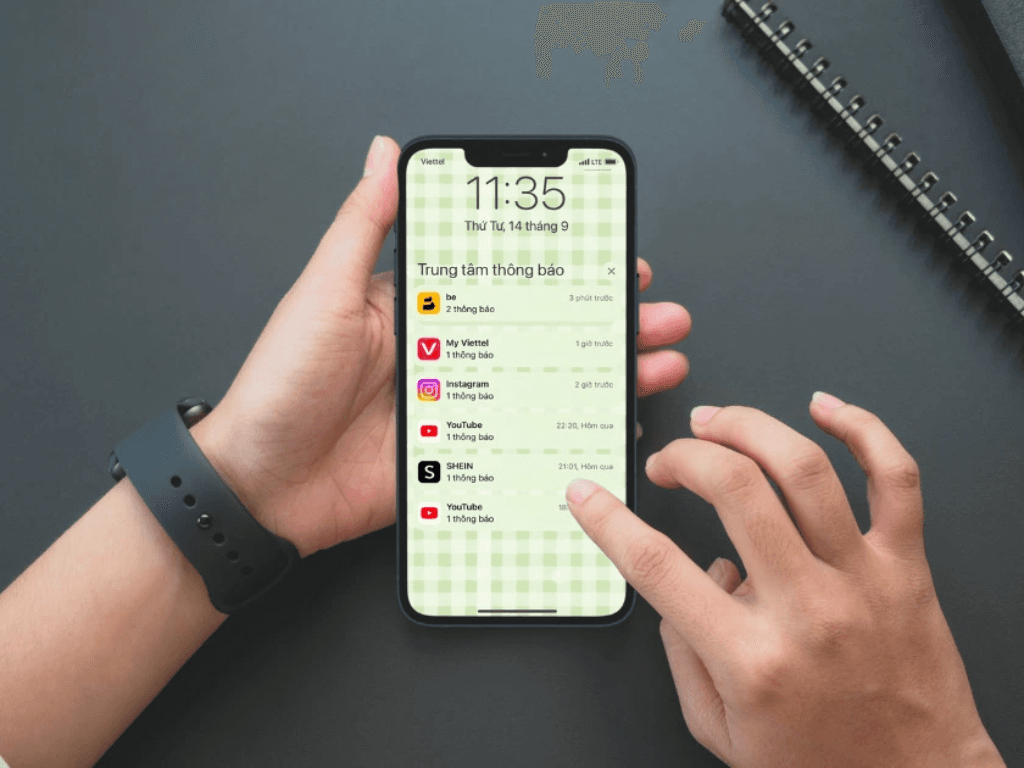
4. Cách tạo lịch giỗ chạp, lễ Tết lặp lại hằng năm trong ứng dụng Lịch (Calendar)
Để không bao giờ bỏ sót các dịp giỗ chạp hay lễ Tết quan trọng, bạn có thể chủ động cách đặt lịch trên iPhone với các sự kiện lặp lại hằng năm trong ứng dụng Lịch mặc định. Tuy nhiên, vì các ngày này tính theo âm lịch, bạn sẽ cần một thao tác thủ công nhỏ:
- Xác định ngày dương tương ứng: Tra cứu ngày giỗ/lễ Tết âm lịch của năm hiện tại và tìm ngày dương lịch tương ứng.
- Tạo sự kiện mới: Mở ứng dụng Lịch (Calendar) trên iPhone, chạm vào dấu "+" ở góc trên bên phải để tạo sự kiện mới.
- Điền thông tin:
- Tiêu đề: Ví dụ "Giỗ ông nội (15/1 AL)". Việc thêm ngày âm vào tên sự kiện là một mẹo nhỏ để dễ nhớ và nhận biết.
- Ngày: Chọn ngày dương lịch mà bạn đã tra cứu.
- Thời gian: Đặt thời gian cụ thể nếu cần.
- Lặp lại: Chọn "Hằng năm" (Yearly). Điều này đảm bảo sự kiện sẽ tự động lặp lại vào cùng ngày dương đó mỗi năm.
- Cài đặt nhắc nhở: Thêm nhắc nhở trước 1 hoặc 2 ngày để bạn có thời gian chuẩn bị.
Mặc dù bạn sẽ cần điều chỉnh lại ngày dương cho sự kiện này vào mỗi năm (nếu ngày âm của nó rơi vào ngày dương khác), nhưng việc thiết lập lặp lại sẽ giúp bạn dễ dàng quản lý hơn. Đây là một cài đặt lịch trên iPhone rất hữu ích.
5. Mẹo kết hợp lịch âm – dương để không bỏ sót dịp quan trọng
Để việc cài lịch âm cho iPhone phát huy tối đa hiệu quả, bạn nên kết hợp các phương pháp và tận dụng các tính năng có sẵn của iOS:
- Widget lịch âm ngoài màn hình: Nếu bạn sử dụng ứng dụng lịch âm của bên thứ ba, hãy kiểm tra xem ứng dụng đó có hỗ trợ widget không. Đặt widget lịch âm ngay trên màn hình chính của iPhone để có thể theo dõi ngày âm hàng ngày một cách nhanh chóng mà không cần mở ứng dụng. Đây là cách hiện lịch âm trên iPhone tiện lợi nhất.
- Sử dụng ứng dụng nhắc việc: Ngoài ứng dụng Lịch, bạn có thể dùng các ứng dụng nhắc việc như Reminders (Lời nhắc) của Apple hoặc Google Keep để ghi chú và đặt nhắc nhở cho các lễ quan trọng theo lịch âm. Ví dụ, bạn có thể tạo một danh sách "Việc cần làm theo lịch âm" và kiểm tra định kỳ.
- Đồng bộ lịch âm giữa các thiết bị Apple: Nếu bạn sử dụng nhiều thiết bị Apple như iPad, MacBook, hãy đảm bảo rằng các lịch âm mà bạn thêm vào đều được đồng bộ qua iCloud. Điều này giúp bạn không bị bỏ lỡ thông tin dù đang sử dụng thiết bị nào, từ đó hiển thị lịch âm trên iPhone và các thiết bị khác một cách liền mạch.
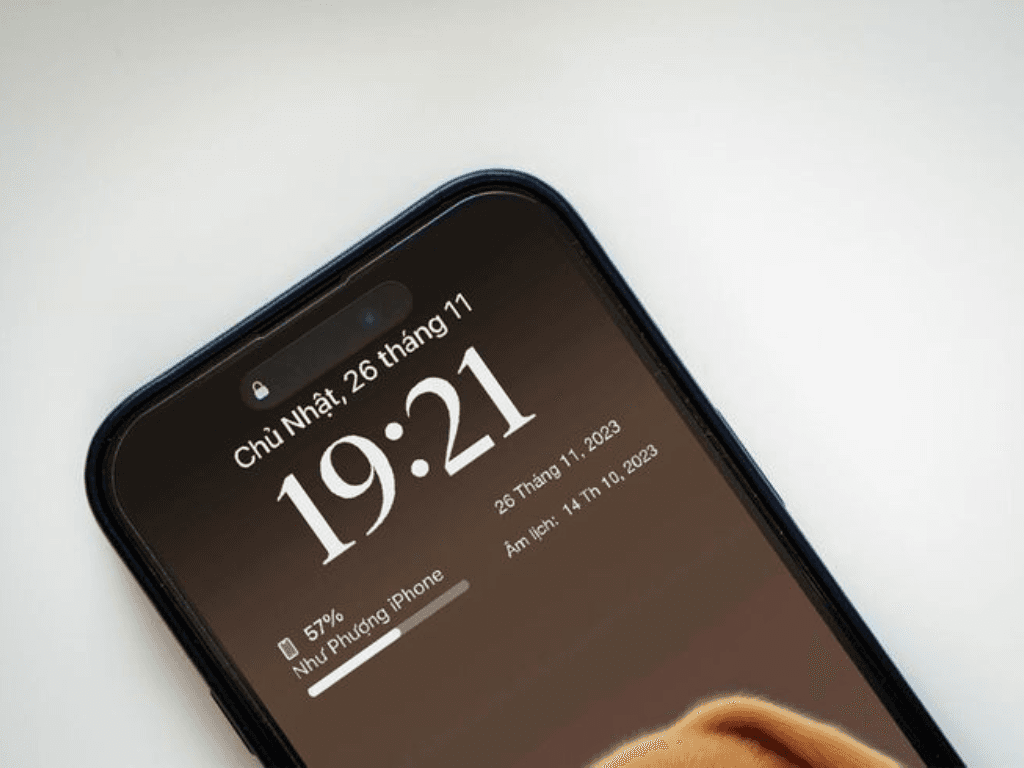
Với những hướng dẫn chi tiết về cách cài đặt lịch âm trên iPhone này, bạn sẽ dễ dàng quản lý và theo dõi các ngày quan trọng theo cả lịch âm và lịch dương, giúp cuộc sống trở nên thuận tiện và chu đáo hơn.
